office2013 簡単なマクロを記録するには
×
[PR]上記の広告は3ヶ月以上新規記事投稿のないブログに表示されています。新しい記事を書く事で広告が消えます。
office2013 簡単なマクロを記録するには
office2013 簡単なマクロを記録するには
Word 2013で新しいマクロを記録するには[表示]タブを開き、[マクロ]をクリックして、[マクロの記録]を選択します。
はじめに
繰り返し操作する必要のあるものは、マクロを記録しておくと便利です。マクロを実行することで、記録された一連の操作を自動で処理されます。
マクロの保存先は、現在の文書のみ、もしくはすべての文書のいずれか指定できます。すべての文書に保存すると、標準テンプレート Normal.dotm に保存されます。Normal.dotm テンプレートは、Word マクロ有効テンプレートで、Word 2013 を起動するときに必ず開かれます。
office2013 マクロの記録
[表示]タブを開き、[マクロ]の▼をクリックします。
"office2013 2021927-878-1"
[マクロの記録]を選択します。
"office2013 2021927-878-3"
[マクロの記録]ダイアログボックスにて、マクロ名と保存先を指定します。
"office2013 2021927-878-4"
office2013 マウスポインタがになるので、実際に操作をします。
記録を一時中断したい場合は、[表示]タブを開き、[マクロ]の▼をクリックして[記録の一時停止]をクリックします。再開するには、[マクロ記録の再開]をクリックします。
操作が終わったら、[表示]タブを開き、[マクロ]の▼をクリックして[記録終了]をクリックします。
"office2013 2021927-878-5"
マクロの実行
[表示]タブを開き、[マクロ]をクリックします。
"office2013 2021927-878-6"
[マクロの表示]ダイアログボックスから実行したいマクロを選択して[実行]ボタンをクリックします。
"office2013 2021927-878-7"
マクロの削除
[マクロの表示]ダイアログボックスから削除したいマクロを選択して[削除]ボタンをクリックします。
"office2013 2021927-878-8"
確認メッセージが表示されるので[はい]ボタンをクリックします。
"office2013 2021927-878-9"
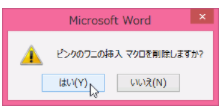
PR
コメント
プロフィール
HN:
No Name Ninja
性別:
非公開
最新記事
(10/20)
(10/20)
(10/19)
(10/19)
(10/17)
